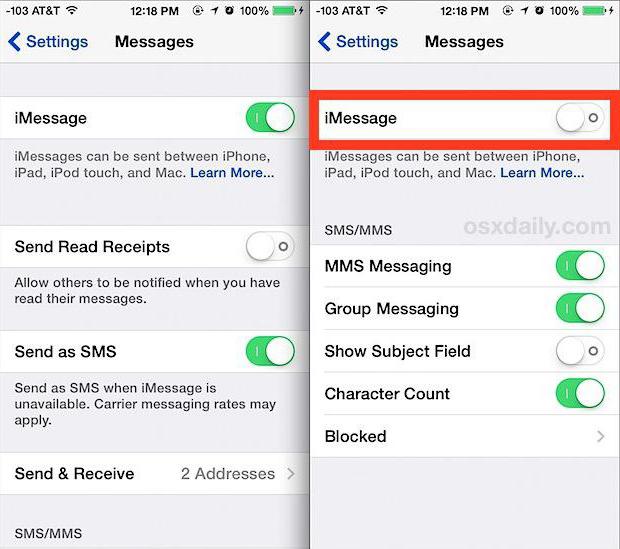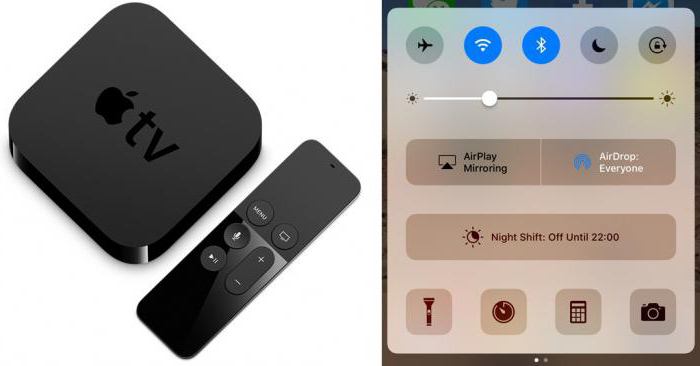iOS 운영 체제의 아홉 번째 버전은 이미iPhone 소유자가 적극적으로 사용합니다. 업데이트 결과 예측 텍스트 입력 기능이 Russified가되었습니다. 이 옵션은 새로운 것이 아니며 iOS 8 번째 버전이 출시되었을 때 나타났습니다. 그러나 러시아어를 사용하는 iPhone 소유자는 iOS 9 베타 1이 출시 된 후에야 예측 세트를 완전히 사용할 수있었습니다. 이 개념은 무엇을 의미합니까? 스마트 폰에서이 옵션을 활성화하는 방법은 무엇입니까? 이러한 질문 및 기타 질문에 대한 답변은 아래 기사에서 찾을 수 있습니다.
예측 입력이란 무엇입니까?
"예측"이라는 단어는 영어에서 유래했습니다.예측. 러시아어로 번역하면 "예측"을 의미합니다. Predictive Typing은 빠른 속도로 디지털 장치에 단어를 입력 할 수있는 시스템입니다. 동시에 운영 체제는 쓰기 과정에서 사용되는 단어와 사전에있는 구문에 대한 옵션을 제공합니다. 또한 소프트웨어를 사용하면 잘못된 단어를 올바른 단어로 대체하여 실수를 수정할 수 있습니다.

다음은 iPhone의 예측 다이얼링 기능에 대한 자세한 설명입니다.
iPhone의 예측 입력 기능에 대한 설명
예측 텍스트 입력의 본질은다음. 시스템은 사용자가 입력하기 전에 입력 할 단어를 예측합니다. 이 옵션은 텍스트 입력에 대한 이전 경험을 기반으로 사용 가능한 옵션을 제공합니다. 원터치로 가장 좋은 것을 선택할 수 있습니다.
여덟 번째 버전의 장치 운영 체제애플은 이미 예측 세트를 가지고있었습니다. iOS 9는 이러한 유용한 옵션의 러시아어 버전을 제공합니다. 시스템이 힌트를 제공하기 때문에이를 사용하면 타이핑 시간이 크게 줄어 듭니다. 예측 입력 기능은 이전에 작성한 메시지를 분석하여 문구를 계속할 단어 또는 조합을 제안합니다.

힌트는 iPhone 키보드 위에있는 특수 패널에 표시됩니다.
예측 입력을 활성화하려면 어떻게합니까?
예측 입력 옵션은 iOS 9가 설치된 후 기본적으로 활성화됩니다. 여전히 꺼져 있으면 다음을 수행해야합니다.

- iPhone의 "설정"섹션으로 이동합니다.
- "기본"항목을 선택합니다.
- 열리는 메뉴에서 "키보드"섹션을 엽니 다.
- "예측 세트"항목 반대편의 슬라이더를 오른쪽으로 이동하여이 옵션을 활성화합니다.
예측 입력 패널을 숨기려면 어떻게합니까?
도구 설명 표시 줄은 키보드 위의 추가 공간을 차지합니다. 잠시 동안 제거하려면 손가락으로 아래로 스 와이프하여 숨겨야합니다.

예측 다이얼링 구성
iOS 7 번째 버전부터 iPhone 키보드때로는 누르기 어려운 작은 Shift 키가 장착되어 있습니다. 9 번째 버전의 Apple 운영 체제는 넓고 사용하기 쉬운 버튼이있는 텍스트 입력 도구를 제공했습니다.

키보드 설정을 사용하면텍스트를 입력 할 때 다음 기능 : "자동 대문자", "자동 수정", "맞춤법", "Caps Lock on", "문자보기", "핫키". 마지막 옵션은 "Space"키를 두 번 탭할 때 점을 삽입하는 것입니다. 이러한 모든 옵션은 iPhone 소유자의 요청에 따라 활성화하거나 비활성화 할 수 있습니다.
아래에서는 "예측 입력"iOS 9에서 제공하는 새로운 기능에 대해 설명합니다.
새로운 예측 입력 기능
iOS 9 번째 버전에서는Predictive Dialing 기능을 사용하는 과정. 이러한 개선 사항은 무엇입니까? 예를 들어, 이제 화면 양쪽에 빠른 텍스트 편집을위한 버튼이 있습니다. 그들의 목적은 가장 자주 사용되는 명령에 빠르고 쉽게 액세스 할 수 있도록하는 것입니다. 예를 들어 이메일을 작성하는 동안 다시 실행, 실행 취소, 기울임 꼴, 굵게, 밑줄, 오른쪽으로 이동 및 왼쪽으로 이동을 사용할 수 있습니다.

트랙 패드 모드
트랙 패드는표준 버튼 및 터치 인터페이스. 누르는 힘에 따라 이러한 장치는 iPhone 소유자가 수행 할 작업 (텍스트 입력 또는 기타 여러 명령 액세스)을 결정합니다.
Apple 스마트 폰에서 사용 가능한 트랙 패드 모드6S 및 6S Plus 모델. 활성화하려면 텍스트 문서로 작업 할 때 약간의 노력으로 iPhone 디스플레이를 눌러야합니다. 그 후 "예측 입력"옵션을 사용하면 텍스트 선택 및 편집 기능을 사용할 수 있습니다. 이제 커서를 텍스트 위로 자유롭게 이동할 수 있습니다. 한 번 누르면 특정 텍스트 조각이 디스플레이에 강조 표시됩니다. 문서 본문을 더블 클릭하면 전체 단락을 세 번 클릭하면 전체 문장이 표시됩니다.
결론
새로운 iOS 9 베타 1 덕분에Russified 예측 타이핑의 iPhone에서 존재를 확인했고, 일반적인 스마트 폰 키보드는 "스마트 한"키보드로 변했습니다. 특수 메커니즘을 사용하는이 옵션은 후속 단어와 구를 예측하여 특수 패널에 표시합니다. 원터치로 최상의 옵션을 선택할 수 있습니다. 기능은 자기 학습입니다. 더 자주 사용할수록 프롬프트의 품질이 높아집니다. 이 문서에서는 예측 입력에 대한 정의를 제공하고 iPhone에서 이러한 옵션을 올바르게 활성화하고 구성하는 방법을 설명합니다.